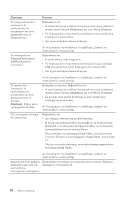Lenovo ThinkCentre A52 (Greek) Quick reference guide - Page 50
Doctor, Diagnostics, Εκτ²λεση, διαγνωστικο¸, Rescue, Recovery, δισκ²τας
 |
View all Lenovo ThinkCentre A52 manuals
Add to My Manuals
Save this manual to your list of manuals |
Page 50 highlights
PC Doctor for DOS Diagnostics PC Doctor for DOS Diagnostics Rescue and Recovery Rescue and Recovery. http://www.lenovo.com/think/support Use Quick Path Go Rescue and Recovery Product Recovery 1 2 Enter F11. 3 Enter F11 Rescue and Recovery. 4 Rescue and Recovery Diagnose Hardware. 5 6 1 2 Enter F11. 3 Enter F11 Rescue and Recovery. 4 Rescue and Recovery Create diagnostic disks. 32

PC
Doctor
for
DOS
Diagnostics
Το
πρ±γραµµα
PC
Doctor
for
DOS
Diagnostics
λειτουργε¶
ανεξ²ρτητα
απ±
το
λειτουργικ±
σ·στηµα.
Μπορε¶τε
να
χρησιµοποι³σετε
αυτ±
το
πρ±γραµµα
για
να
ελ´γξετε
τον
υλικ±
εξοπλισµ±
του
υπολογιστ³
σας.
Το
πρ±γραµµα
αυτ±
χρησιµοποιε¶ται
±ταν
δεν
ε¶ναι
δυνατ±
να
χρησιµοποιηθο·ν
²λλες
µ´θοδοι
³
±ταν
µε
²λλες
µεθ±δους
δεν
´χει
καταστε¶
δυνατ±
να
προσδιοριστε¶
η
αιτ¶α
εν±ς
προβλ³µατος
που
ε¶ναι
πιθαν±
να
σχετ¶ζεται
µε
τον
υλικ±
εξοπλισµ±.
Μπορε¶τε
να
εκτελ´σετε
το
διαγνωστικ±
εργαλε¶ο
απ±
το
χ¸ρο
εργασ¶ας
Rescue
and
Recovery
που
βρ¶σκεται
στο
σκληρ±
σας
δ¶σκο.
Εναλλακτικ²,
µπορε¶τε
να
δηµιουργ³σετε
εκκιν³σιµες
διαγνωστικ´ς
δισκ´τες
απ±
το
χ¸ρο
εργασ¶ας
Rescue
and
Recovery.
Μπορε¶τε
επ¶σης
να
µεταϕορτ¸σετε
την
τελευτα¶α
´κδοση
του
διαγνωστικο·
προγρ²µµατος
απ±
την
ιστοσελ¶δα
.
Πληκτρολογ³στε
τον
τ·πο
του
υπολογιστ³
σας
στο
πεδ¶ο
Use
Quick
Path
και
πατ³στε
Go
για
να
βρε¶τε
τα
κατ²λληλα
µεταϕορτ¸σιµα
αρχε¶α
για
τον
υπολογιστ³
σας.
Εκτ²λεση
διαγνωστικο¸
εργαλε³ου
απ±
το
χ·ρο
εργασ³ας
Rescue
and
Recovery
Για
να
εκτελ´σετε
το
διαγνωστικ±
εργαλε¶ο
απ±
το
πρ±γραµµα
Product
Recovery,
ακολουθ³στε
την
εξ³ς
διαδικασ¶α:
1.
Τερµατ¶στε
το
λειτουργικ±
σ·στηµα
και
σβ³στε
τον
υπολογιστ³.
2.
»ταν
πατ³σετε
το
διακ±πτη
λειτουργ¶ας
του
υπολογιστ³,
πατ³στε
επανειληµµ´να
το
πλ³κτρο
Enter
³
F11.
3.
»ταν
ακο·σετε
ηχητικ²
σ³µατα
³
δε¶τε
την
οθ±νη
µε
το
λογ±τυπο,
σταµατ³στε
να
πατ²τε
το
πλ³κτρο
Enter
³
F11.
Ανο¶γει
ο
χ¸ρος
εργασ¶ας
Rescue
and
Recovery.
4.
Απ±
το
χ¸ρο
εργασ¶ας
Rescue
and
Recovery,
επιλ´ξτε
Diagnose
Hardware
.
5.
Ακολουθ³στε
τις
οδηγ¶ες
που
εµϕαν¶ζονται
στην
οθ±νη.
6.
Επανεκκιν³στε
τον
υπολογιστ³
±ταν
σας
ζητηθε¶.
∆ηµιουργ³α
διαγνωστικ¶ς
δισκ²τας
Για
να
δηµιουργ³σετε
µια
διαγνωστικ³
δισκ´τα,
ακολουθ³στε
την
εξ³ς
διαδικασ¶α:
1.
Τερµατ¶στε
το
λειτουργικ±
σ·στηµα
και
σβ³στε
τον
υπολογιστ³.
2.
»ταν
πατ³σετε
το
διακ±πτη
λειτουργ¶ας
του
υπολογιστ³,
πατ³στε
επανειληµµ´να
το
πλ³κτρο
Enter
³
F11.
3.
»ταν
ακο·σετε
ηχητικ²
σ³µατα
³
δε¶τε
την
οθ±νη
µε
το
λογ±τυπο,
σταµατ³στε
να
πατ²τε
το
πλ³κτρο
Enter
³
F11.
Ανο¶γει
ο
χ¸ρος
εργασ¶ας
Rescue
and
Recovery.
4.
Απ±
το
χ¸ρο
εργασ¶ας
Rescue
and
Recovery,
επιλ´ξτε
Create
diagnostic
disks
.
32
Οδηγ±ς
Αναϕορ²ς